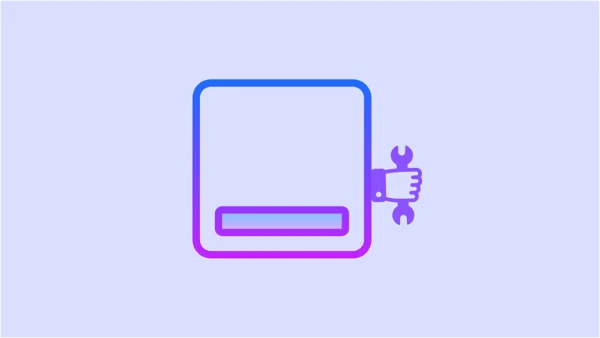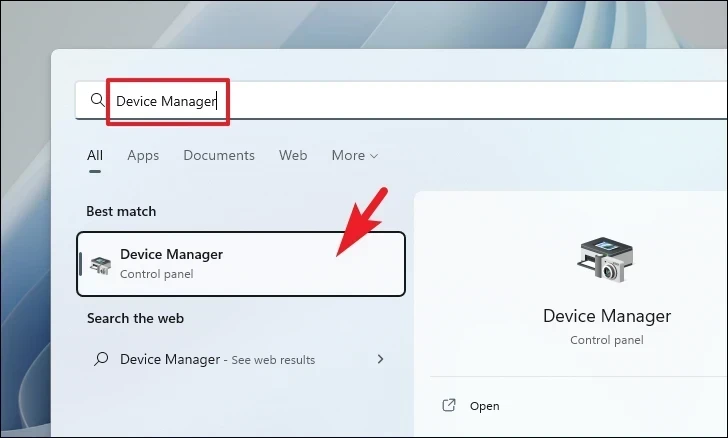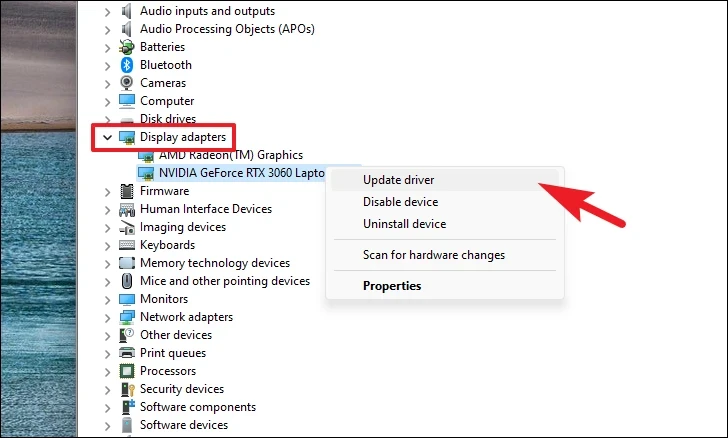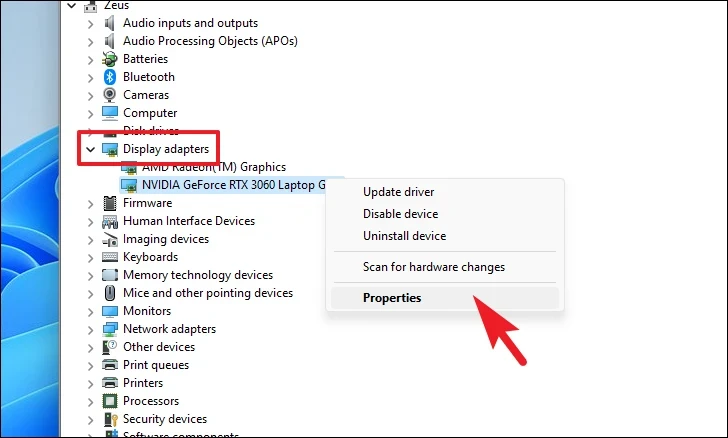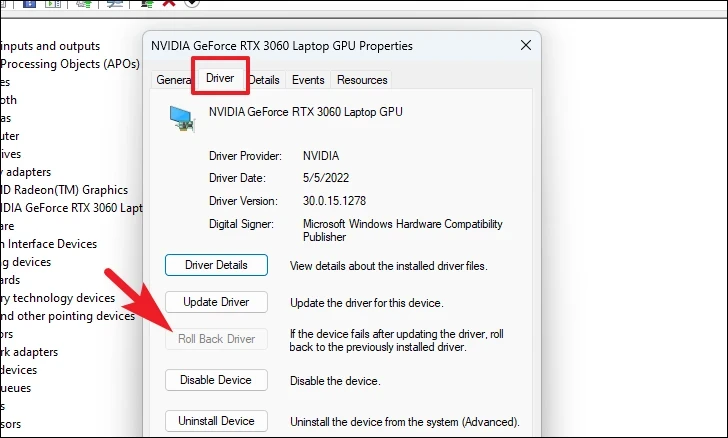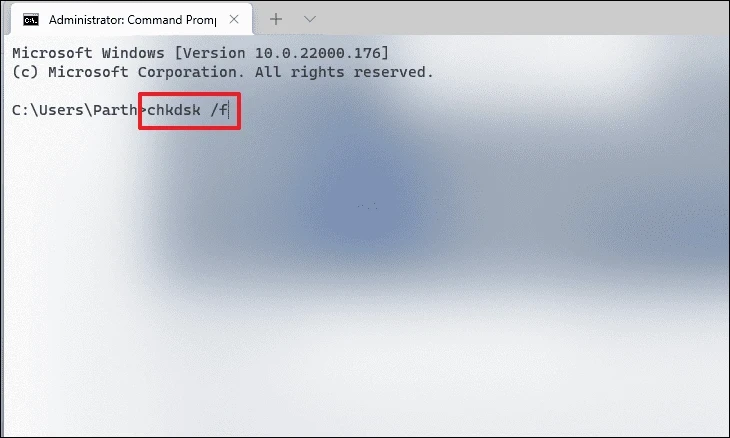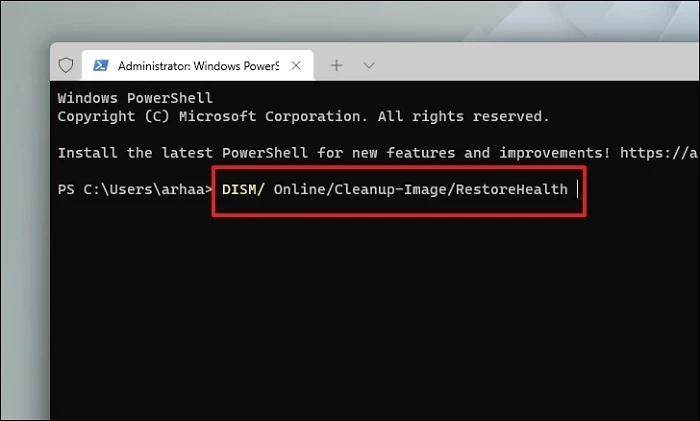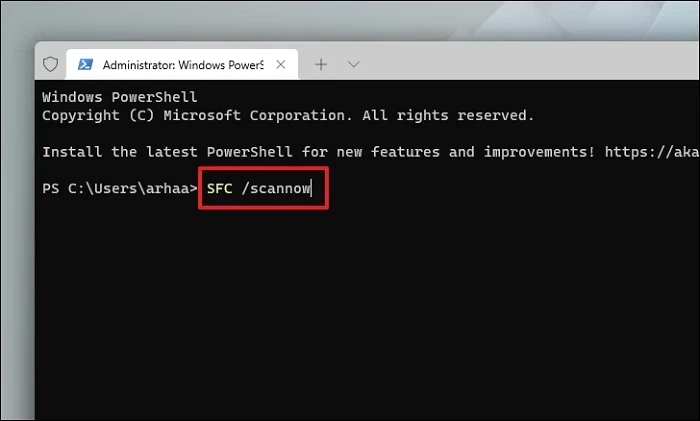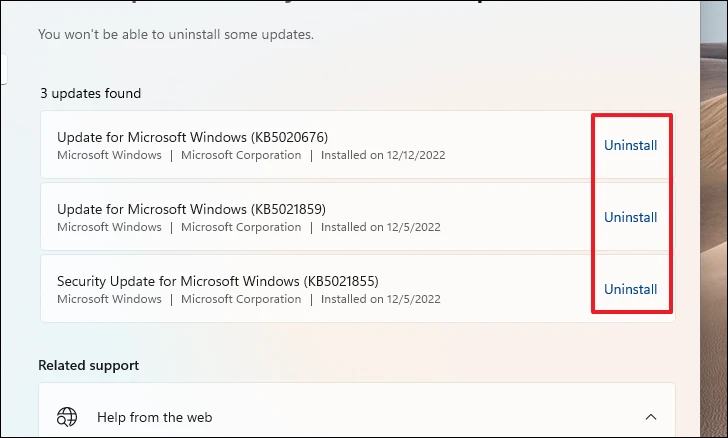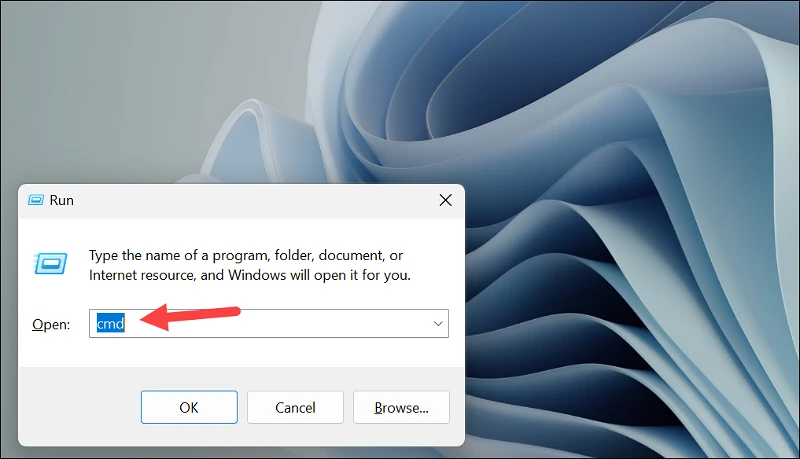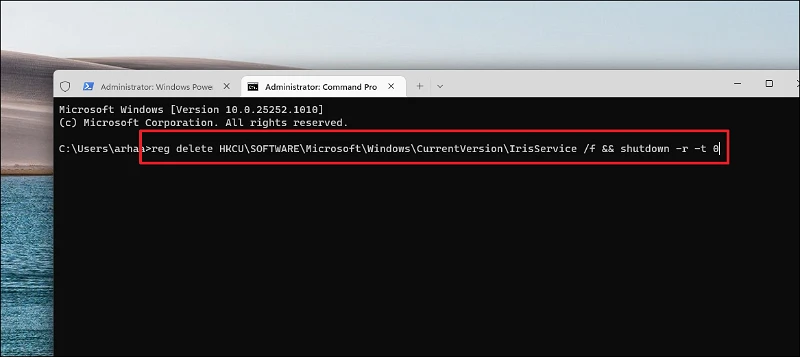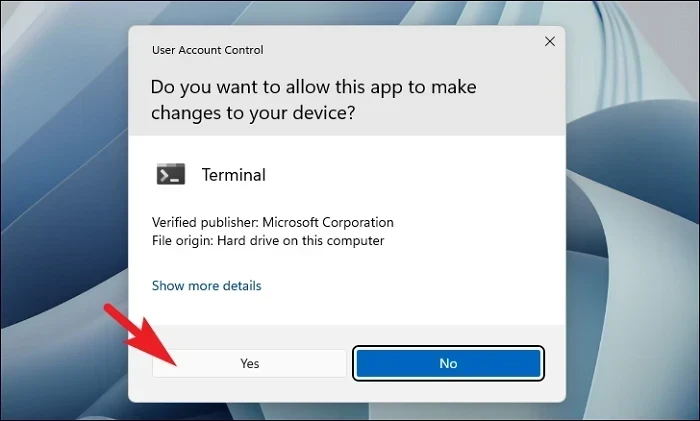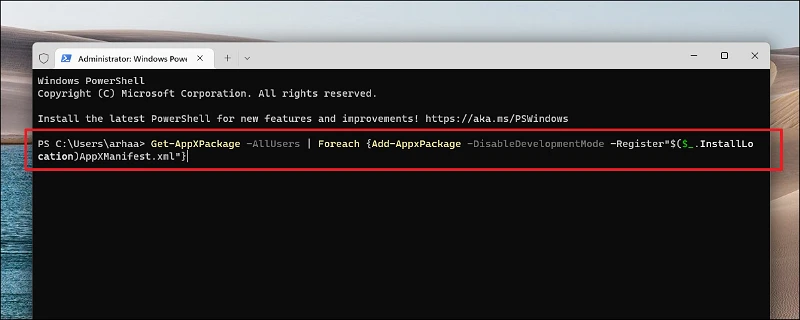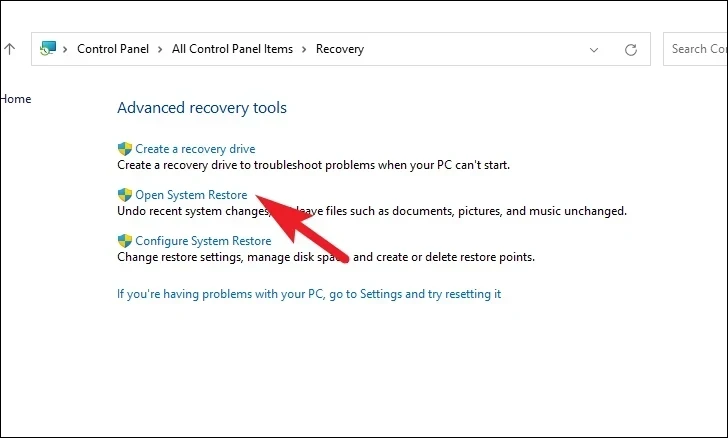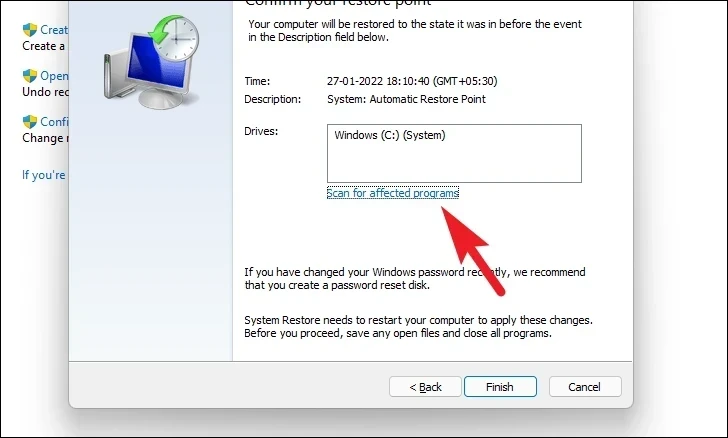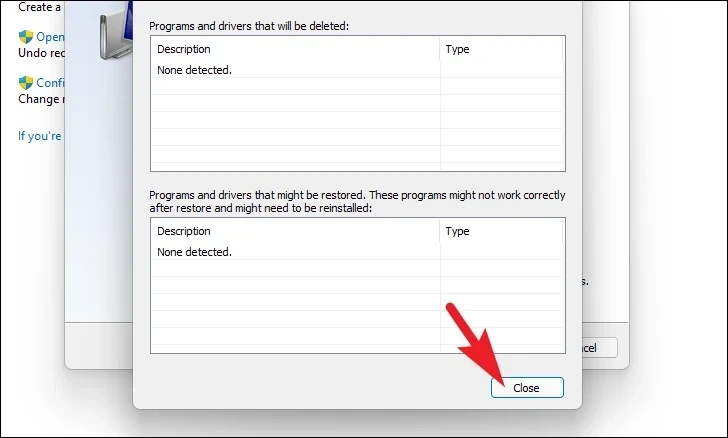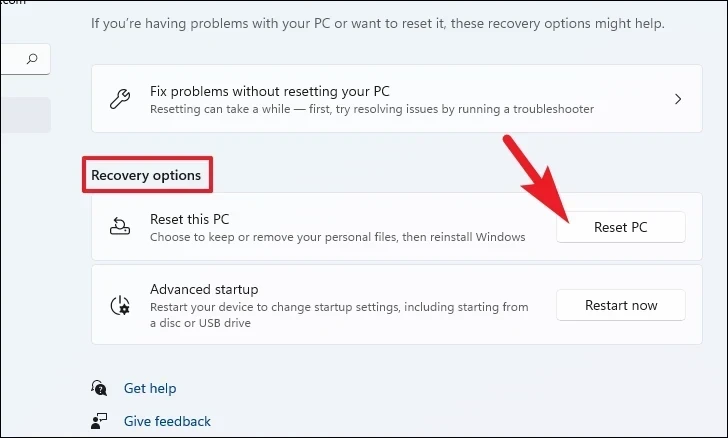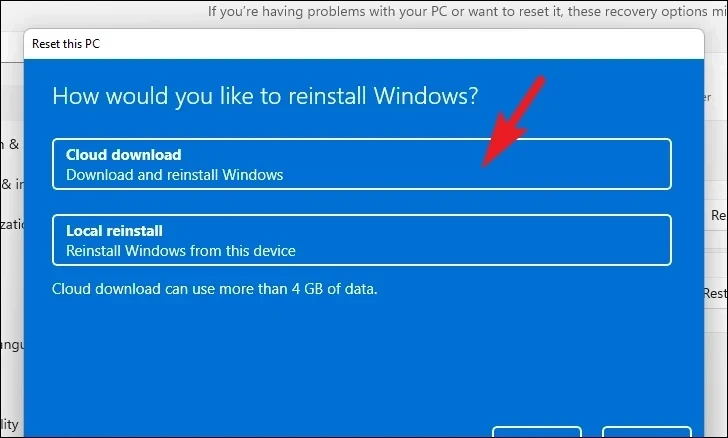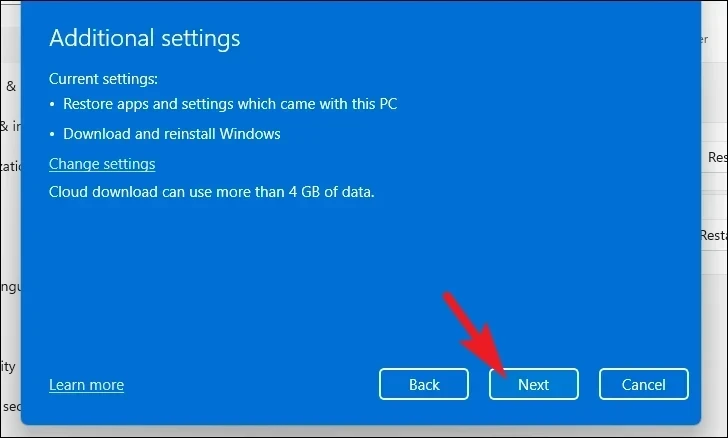Kompjuter Windows 11 kemm jista 'jkun malajr.
It-taskbar huwa komponent importanti tal-Windows; Jippermettilek tinnaviga b'mod effiċjenti Windows. Jospita l-menu Start, apps ippinjat, u ikoni tat-trej li jippermettulek tikkontrolla utilitajiet bħal Bluetooth, Wi-Fi, Kalendarju, u aktar.
Meta t-taskbar tisparixxi, tista 'tkun esperjenza tedjanti, peress li mhux biss tfixkel il-produttività tiegħek iżda taffettwa wkoll l-użabilità tal-kompjuter tiegħek ħafna. Fortunatament, il-kawża tipika ta 'din il-problema hija bbażata fuq is-softwer, li huwa faċli biex tiffissa.
Madankollu, il-problema tista 'tqum minħabba numru ta' raġunijiet. Għalhekk, jista 'jkollok bżonn tuża diversi soluzzjonijiet imsemmija f'din il-gwida biex teliminaha kompletament. Madankollu, ladarba tgħaddi minn din il-gwida, il-problema fuq il-kompjuter tiegħek tiġi solvuta.
Uri t-taskbar
It-taskbar tal-Windows għandu setting li jaħbi t-taskbar meta ma jkunx qed jintuża. Allura, l-ewwel, mur fil-qiegħ ta 'l-iskrin, poġġi fuqhom hemm u stenna li tidher it-taskbar. Jekk jidher, hemm tmur. M'għandekx problema li trid tiġi rranġata.
Jekk ma tridx taħbi t-taskbar fil-futur, tista 'tbiddel din l-imġieba mis-settings. Ikklikkja bil-lemin fuq it-taskbar u agħżel Settings tat-Taskbar. Alternattivament, tista 'tiftaħ Settings b'shortcut tat-tastiera twieqi+ u ċċaqlaq għal >> biex tasal għall-istess skrin.ISettingsPersonalizzazzjoniTaskbar
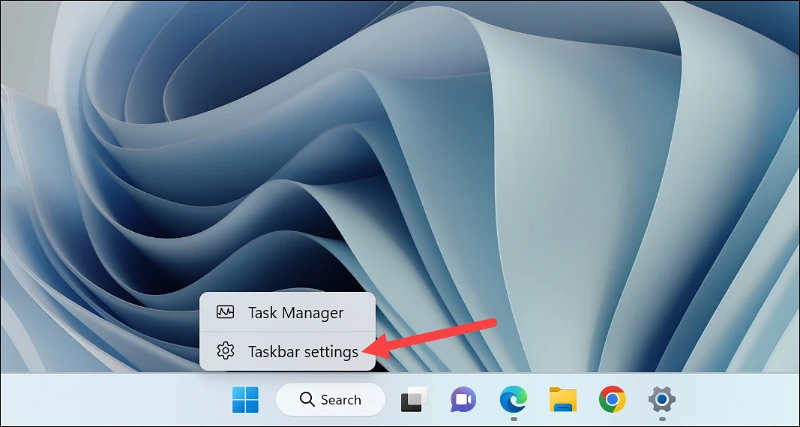
Imbagħad jespandi l-għażla "Taskbar Behaviors".
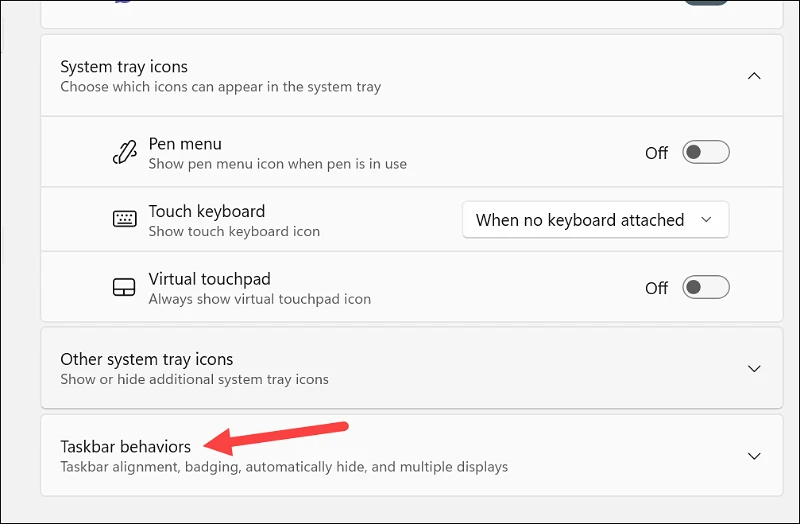
Issa, iċċekkja l-għażla "Aħbi awtomatikament it-taskbar".
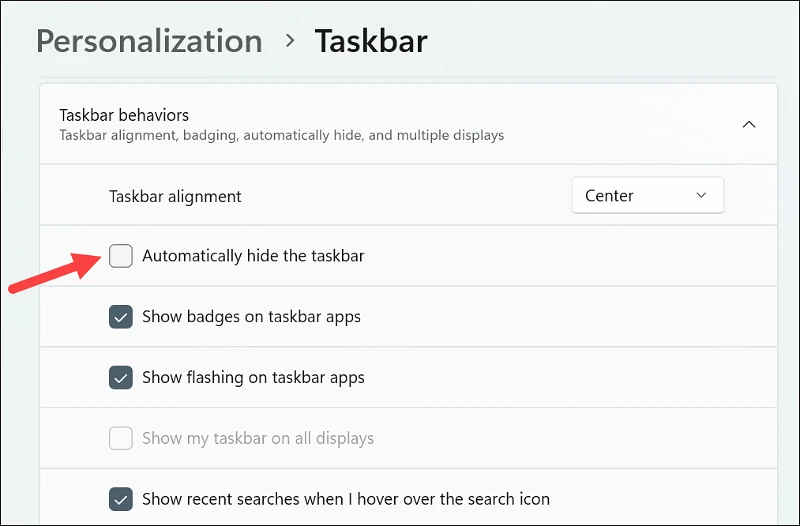
Jekk it-taskbar ma tidhirx meta tiskrollja hemm, ipprova t-tiswija l-oħra f'din il-gwida.
Ibda mill-ġdid Explorer
Ħafna drabi, staġnar tal-proċess jew ħabta f'daqqa tal-proċess tas-sistema jistgħu jikkawżaw it-taskbar biex jisparixxu u jistgħu jiġu solvuti faċilment billi terġa 'tibda. explorer.exeproċess bl-użu tal-maniġer tal-ħidma.
L-ewwel, ikklikkja bil-lemin fuq it-taskbar u kklikkja fuq l-għażla Task Manager.
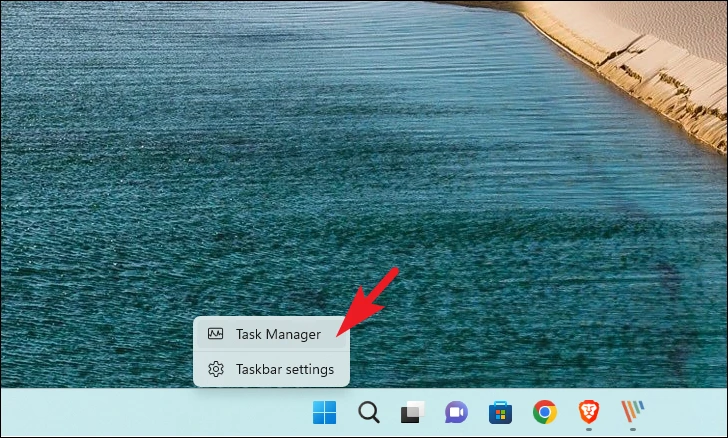
Sussegwentement, mit-tieqa tal-Maniġer tal-Kompitu, kun żgur li tintgħażel it-tab Proċessi.
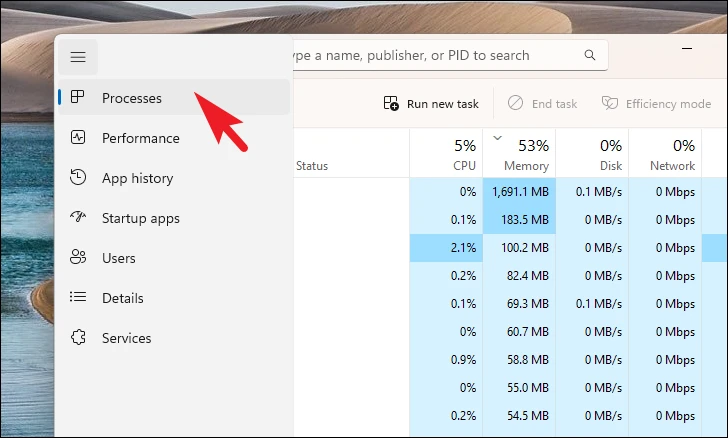
Sussegwentement, sib il-proċess "Windows Explorer" mil-lista u kklikkja fuqu bil-lemin. Fl-aħħarnett, ikklikkja fuq l-għażla Nerġgħu.
Nota: Meta l-Windows Explorer jerġa' jibda, it-twieqi kollha miftuħa bħalissa jingħalqu u l-iskrin tiegħek jista' jteptep darba jew jista' jibqa' kompletament vojt għal ftit sekondi. Din hija kollha mġieba normali u parti mill-proċess.
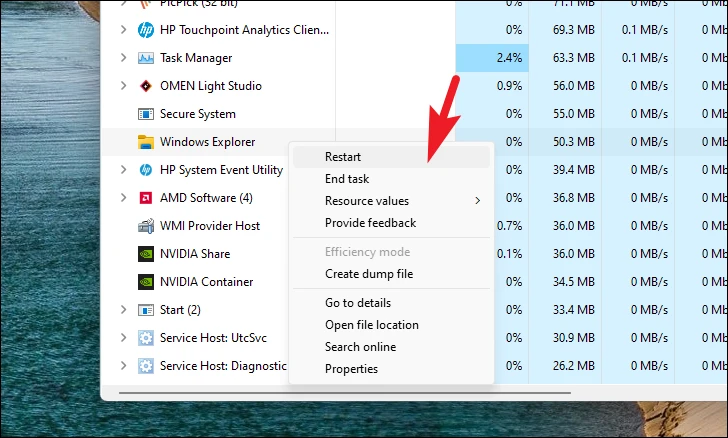
Aġġorna l-kompjuter tiegħek
Jekk ma aġġornajtx il-kompjuter tiegħek għal żmien twil, hemm ċans tajjeb li aġġornament sempliċi jirranġa l-problema tiegħek.
L-ewwel, iftaħ l-app Settings billi tuża shortcut tat-tastiera twieqi+ Peress li ma tistax taċċessa l-menu tal-bidu. ISussegwentement, ikklikkja fuq il-kaxxa 'Windows Update' mill-istrixxa tal-ġenb tax-xellug biex tkompli.
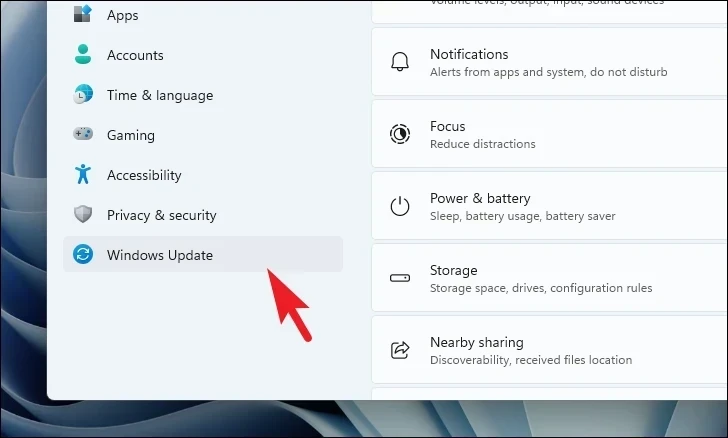
Imbagħad, mit-taqsima tax-xellug tat-tieqa, ikklikkja fuq il-buttuna Iċċekkja għal Aġġornamenti. Inkella, ikklikkja fuq il-buttuna Niżżel u Installa biex tniżżel l-aġġornamenti. Imbagħad ikklikkja fuq Nerġgħu issa meta tintalab.
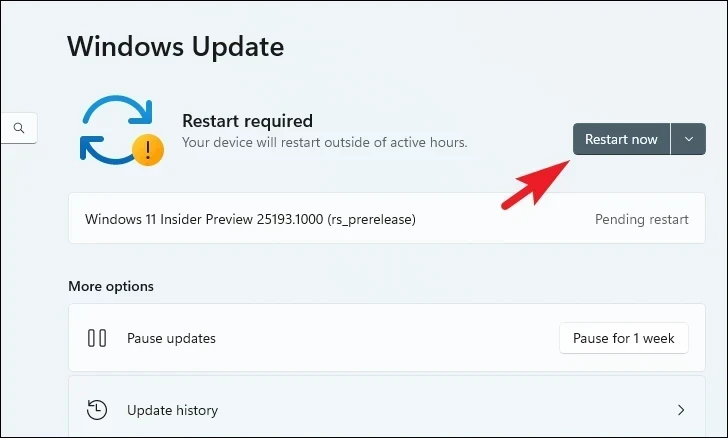
Wara li terġa 'tibda l-kompjuter tiegħek, iċċekkja jekk il-problema tkunx solvuta.
Aġġorna jew ireġġa' lura s-sewwieq tal-grafika
Il-problema tista 'tidher ukoll minħabba l-preżenza ta' sewwieqa tal-grafika korrotti, mhux xierqa jew skaduti fis-sistema. Għalhekk, jekk f'xi żmien ma aġġornajtx is-sewwieqa tal-grafika tiegħek, tista' tagħżel li taġġornahom. Inkella, jekk qed tiffaċċja l-kwistjoni eżatt wara li taġġornaha, tista 'degrada.
Biex taġġorna s-sewwieq billi tuża l-app Settings , mur fil-menu tal-bidu u ttajpja l-maniġer tal-apparat. Imbagħad, ikklikkja fuq il-pannell tal-Maniġer tal-Apparat biex tkompli.
Sussegwentement, ikklikkja darbtejn l-għażla Display adapters biex tespandi s-sezzjoni. Imbagħad, ikklikkja bil-lemin fuq komponent (jekk għandek aktar minn karta grafika waħda installata) u kklikkja fuq l-għażla Aġġorna tas-Softwer tas-Sewwieq. Dan se tiftaħ tieqa separata fuq l-iskrin tiegħek.
Issa, mit-tieqa miftuħa separatament, ikklikkja fuq l-għażla "Fittex awtomatikament għal sewwieqa" biex tħalli lill-Windows tfittex softwer tas-sewwieq. Inkella, ikklikkja fuq l-għażla "Ibbrawżja l-kompjuter tiegħi għas-sewwieqa" biex tinstalla s-sewwieqa manwalment.
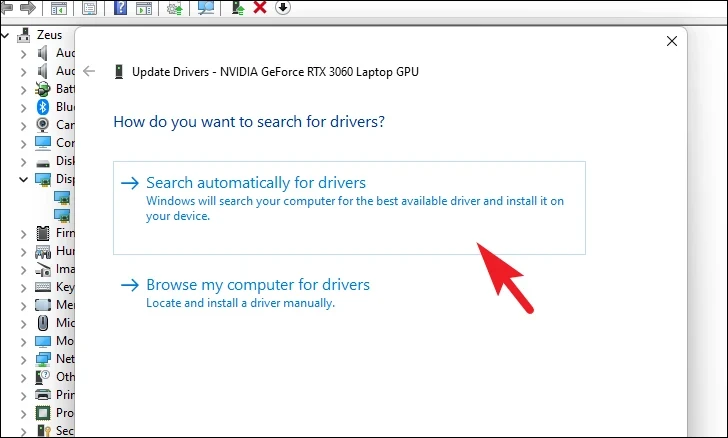
Issa, Windows awtomatikament se jfittex u jaġġorna s-softwer tas-sewwieq fuq il-kompjuter tiegħek. Jekk tintalab, ibda mill-ġdid il-kompjuter tiegħek biex tlesti l-installazzjoni.
biex tirrestawra s-sewwieq, Ras lejn il-menu tal-bidu u ittajpja maniġer tal-apparat fil-qasam tat-tfittxija biex twettaq tfittxija. Imbagħad, mir-riżultati tat-tfittxija, taptap fuq il-pannell tal-Maniġer tal-Apparat biex tkompli.
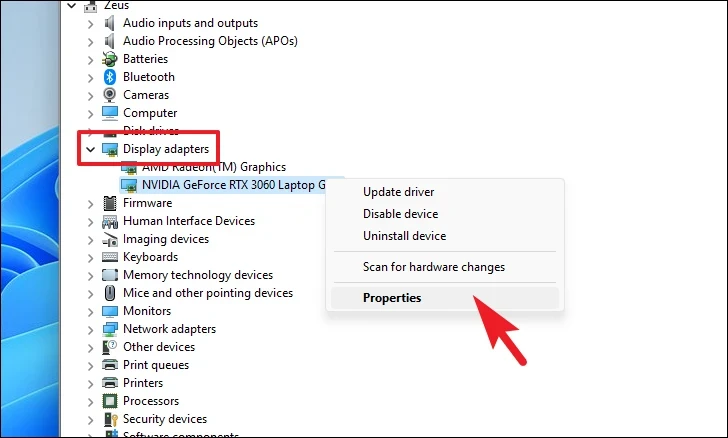
Sussegwentement, ikklikkja darbtejn l-għażla Display adapters biex tespandi s-sezzjoni. Imbagħad, ikklikkja bil-lemin fuq is-sewwieq tal-grafika u kklikkja fuq l-għażla Proprjetajiet. Dan se jiftaħ tieqa ġdida fuq l-iskrin.
Imbagħad, ikklikkja fuq it-tab tas-Sewwieq u kklikkja fuq il-buttuna Roll Back Driver biex tipproċedi. Jekk il-buttuna hija griża, dan sempliċement ifisser li l-verżjoni preċedenti tas-sewwieq mhix disponibbli fuq is-sistema, jew l-aħħar aġġornament kien aġġornament maġġuri.
Inkella, tinfetaħ it-tieqa tal-Pakkett tas-Sewwieq Rollback. Agħżel kwalunkwe raġuni biex tirritorna s-sewwieq u kklikkja Iva.
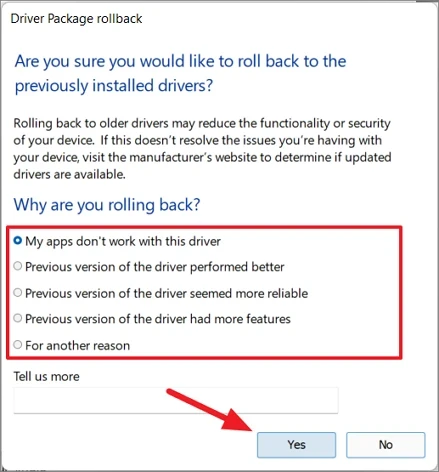
Is-sewwieq se jiġi degradat għal verżjoni preċedenti. Wara dan, iċċekkja jekk il-problema hijiex solvuta.
Mexxi skan CHKDSK
CHKDSK scan se jiskennja l-hard drive għal setturi ħżiena fiżiċi u żbalji loġiċi. Dan jgħinek tidentifika kwistjonijiet mal-apparat ta 'ħażna sekondarju.
L-ewwel, agħfas is-shortcut tat-tastiera twieqi+ RBiex iġġib l-utilità Run. Imbagħad ikteb CMDU agħfas Enter biex tiftaħ il-pront tal-kmand.
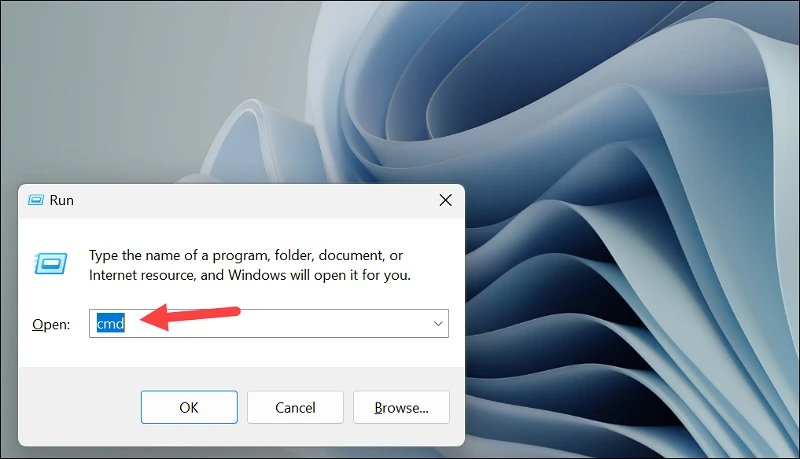
Sussegwentement, ittajpja jew ikkupja l-kmand imsemmi hawn taħt u agħfas Ikteb fuq it-tastiera tiegħek biex tesegwixxi l-kmand.
chkdsk /fWara dan, agħfas YIċ-ċavetta hija li tiskeda l-iskan biex tibda l-ħin li jmiss li tixgħel il-kompjuter tiegħek.
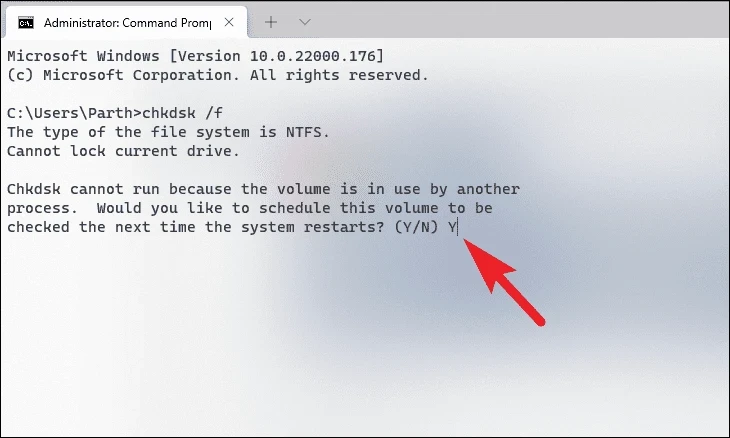
L-għodda se tibda chkdsk Tiċċekkja awtomatikament id-daqs tal-ħażna qabel ma tibda l-kompjuter tiegħek il-ħin li jmiss li terġa 'tibda u tiffissa kwalunkwe żbalji jekk issibhom. Ara jekk il-problema tippersistix wara dak. Jekk iva, imbagħad mur għall-iffissar li jmiss.
Mexxi SFC u DISM Scan
Il-kwistjoni li tisparixxi Taskbar tista 'sseħħ ukoll minħabba fajls korrotta. System File Checker u Deployment Image Scanning and Management Service se jiskennjaw u jsewwu l-fajls tas-sistema operattiva attwali installati fuq it-tagħmir tiegħek flimkien ma’ fajls oħra tas-sistema.
Iftaħ il-Prompt tal-Kmand. Sussegwentement, ittajpja jew ikkupja l-kmand imsemmi hawn taħt u agħfas Ikteb fuq it-tastiera tiegħek. Dan jirrestawra l-immaġni tas-sistema operattiva installata bħalissa fuq it-tagħmir tiegħek.
DISM /Online /Cleanup-Image /RestoreHealthLadarba jkun lest, ittajpja jew ikkopja l-kmand +pase li ġej biex tiskennja u tissewwa l-fajls tas-sistema fuq il-kompjuter tiegħek.
SFC /scannowIddiżinstalla l-aġġornamenti riċenti
Spiss, aġġornament tas-sistema jista' jkollu wkoll żball li ma jippermettilekx taċċessa l-elementi kollha tas-sistema operattiva anki jekk int utent amministrattiv. Fortunatament, ħafna utenti setgħu jirranġaw din il-problema sempliċement billi ddiżinstallaw l-aġġornament mill-PC tagħhom.
L-ewwel, iftaħ l-app Settings billi tuża shortcut tat-tastiera twieqi+. ISussegwentement, ikklikkja fuq it-tab 'Windows Update' mill-istrixxa tal-ġenb tax-xellug biex tkompli.
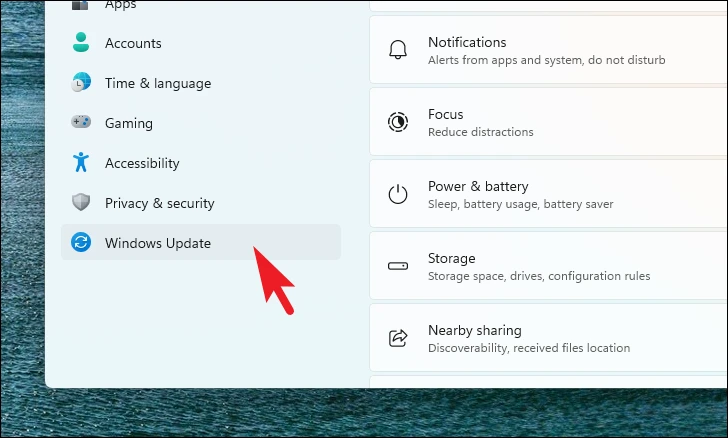
Imbagħad, ikklikkja fuq il-kaxxa tal-Istorja tal-Aġġornament mit-taqsima tax-xellug tat-tieqa.
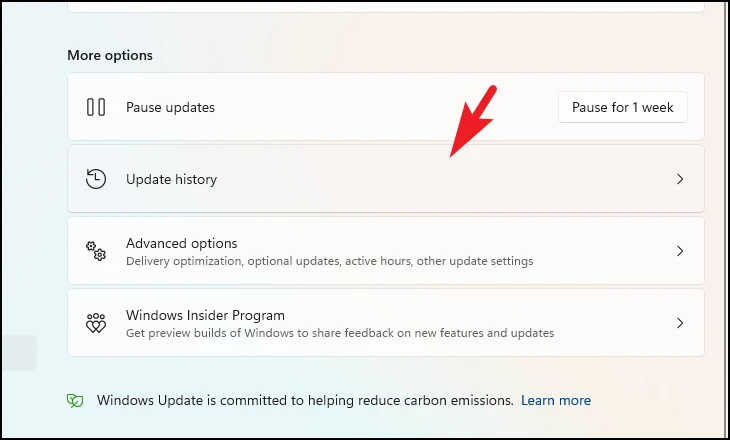
Sussegwentement, ikklikkja fuq il-panel Uninstall aġġornamenti biex tkompli.
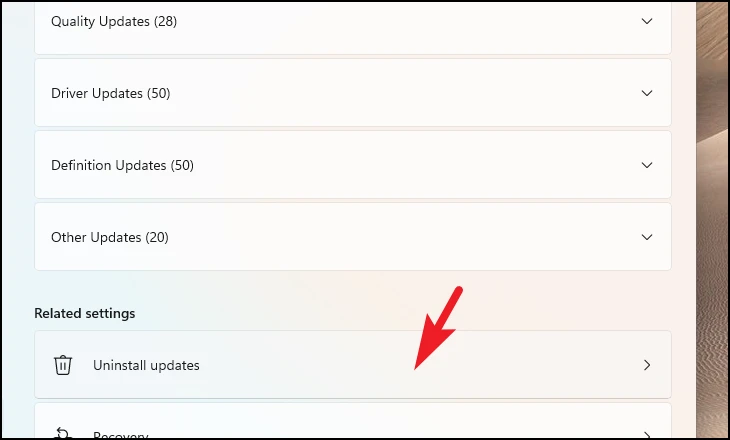
Sussegwentement, iċċekkja għall-aħħar aġġornament installat u kklikkja l-buttuna Uninstall fuq il-pannell biex tipproċedi bid-diżinstallazzjoni tagħha. Wara dan, iċċekkja jekk il-problema hijiex solvuta.
Ħassar iċ-ċavetta tar-reġistru
Xi kultant, reġistru korrott jista 'wkoll jikkawża l-taskbar biex tiffriża, tiġġarraf, jew ma tirrispondix. Għalhekk, sempliċiment tħassarha għandha ssolvi l-problema.
L-ewwel, uża shortcut tat-tastiera twieqi+ RBiex tiftaħ l-utilità Mexxi u ttajpja CMDbiex tiftaħ kmand prompt.
Wara dan, ittajpja jew ikkupja l-kmand imsemmi hawn taħt u agħfas Ikteb fuq it-tastiera tiegħek biex tesegwixxi. Dan immedjatament jerġa 'jibda l-kompjuter tiegħek; Għalhekk, ħlief ix-xogħol tiegħek qabel tesegwixxi.
reg delete HKCU\SOFTWARE\Microsoft\Windows\CurrentVersion\IrisService /f && shutdown -r -t 0Ladarba l-kompjuter tiegħek jerġa 'jibda, iċċekkja jekk tistax taċċessa t-taskbar.
Irreġistra mill-ġdid it-taskbar fis-sistema
Dan il-metodu jippermettilek li terġa 'tirreġistra s-servizzi tas-sistema u l-apps installati minn qabel fuq il-kompjuter tiegħek Windows 11. Jekk il-problema hija kkawżata mir-reġistru tas-servizzi, dan jirranġaha.
L-ewwel, mur fil-menu Bidu u ttajpja Terminal biex twettaq tfittxija. Sussegwentement, mir-riżultati tat-tfittxija, ikklikkja bil-lemin fuq il-pannell tat-Terminal u agħżel l-għażla Mexxi bħala amministratur.
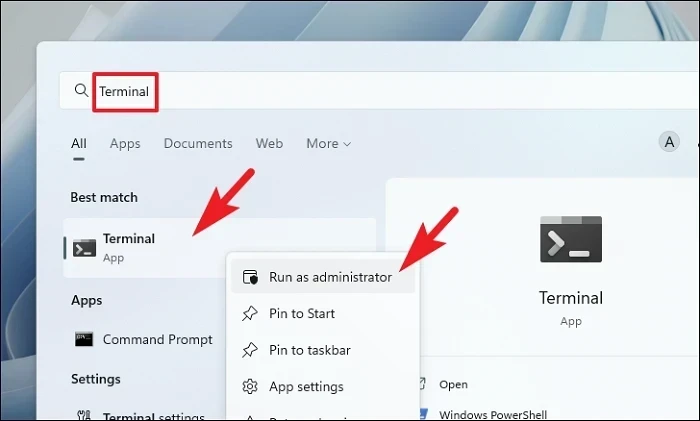
Issa, it-tieqa tal-UAC (Kontroll tal-Kont tal-Utent) se tidher fuq l-iskrin tiegħek. Jekk m'intix illoggjat b'kont amministratur, daħħal il-kredenzjali għal wieħed. Inkella, ikklikkja fuq il-buttuna Iva biex tkompli.
Sussegwentement, ittajpja jew ikkupja l-kmand imsemmi hawn taħt u agħfas Ikteb fuq it-tastiera tiegħek biex tesegwixxi.
Get-AppXPackage -AllUsers | Foreach {Add-AppxPackage -DisableDevelopmentMode -Register"$($_.InstallLocation)AppXManifest.xml"}Ladarba eżegwiti b'suċċess, ibda mill-ġdid il-kompjuter tiegħek u iċċekkja jekk il-kwistjoni tkunx solvuta.
Uża System Restore
Jekk għandek raġuni biex temmen li aġġornament reċenti ta 'softwer jew installazzjoni ta' softwer ta 'parti terza jistgħu jkunu qed jikkawżaw il-problema, tista' wkoll terġa 'lura għal punt ta' restawr tas-sistema.
Ikklikkja fuq is-shortcut twieqi+ Rfuq it-tastiera biex tqajjem l-utilità "Run Command". Imbagħad ittajpja Kontroll u agħfas Enter fuq it-tastiera tiegħek.
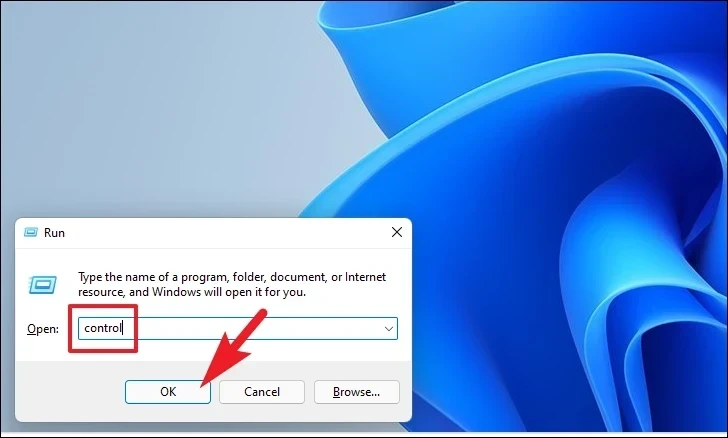
Sussegwentement, sib u kklikkja l-kaxxa "Irkupru" mill-grid tal-ikona.
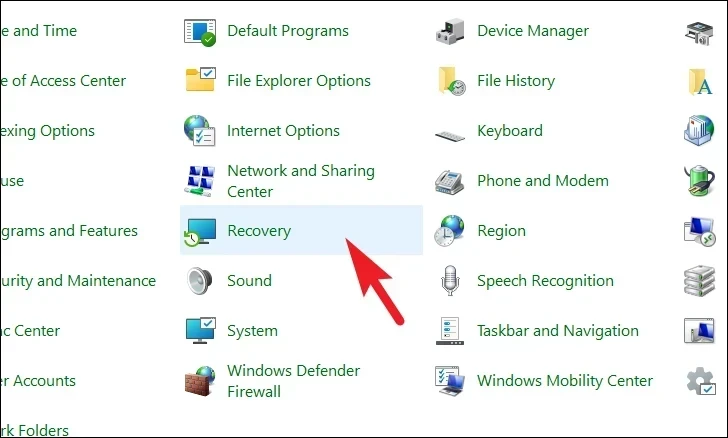
Sussegwentement, ikklikkja fuq l-għażla Open System Restore mill-menu. Dan se tiftaħ tieqa separata fuq l-iskrin tiegħek.
Mit-tieqa miftuħa separatament, ikklikkja fuq il-buttuna Li jmiss.
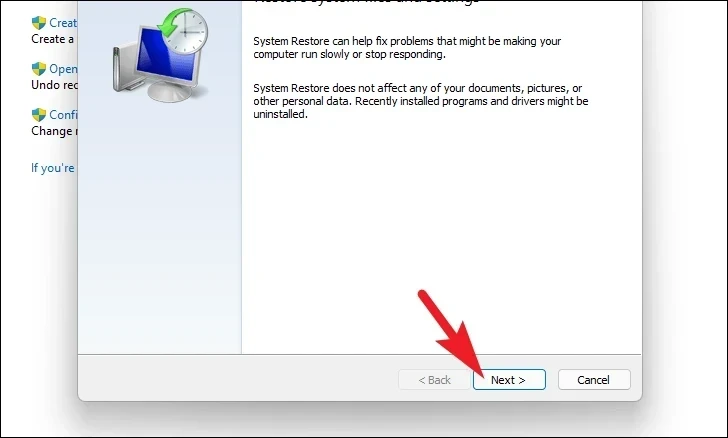
Imbagħad tara lista ta 'punti ta' restawr tas-sistema li tista 'tmur lura għalihom. Ikklikkja biex tagħżel mil-lista u kklikkja "Li jmiss".
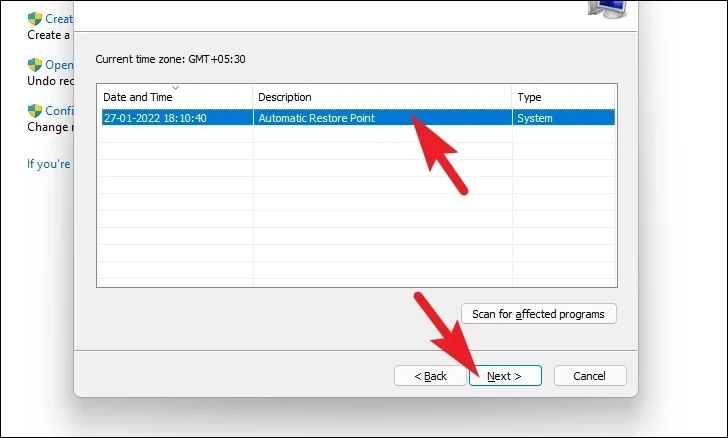
Issa se tara d-drajvs li se jiġu rrumblati lura bl-użu tal-punti tar-restawr magħżula mit-taqsima Drives. Jekk trid ukoll tara liema fajls u programmi se jiġu affettwati, ikklikkja fuq l-għażla "Scan għall-programmi affettwati". Dan se tiftaħ tieqa separata.
Fit-tieqa l-ġdida, tista 'tara liema programmi se jitħassru u liema programmi se jiġu restawrati (l-ebda programm fuq il-PC tat-test ma jkun affettwat, għalhekk, il-lista fil-screenshot hawn taħt hija vojta). Ikklikkja l-buttuna Agħlaq biex tagħlaq it-tieqa.
Fl-aħħarnett, ikklikkja fuq il-buttuna Finish biex tibda l-proċess tar-restawr tas-sistema fuq il-PC Windows 11 tiegħek.
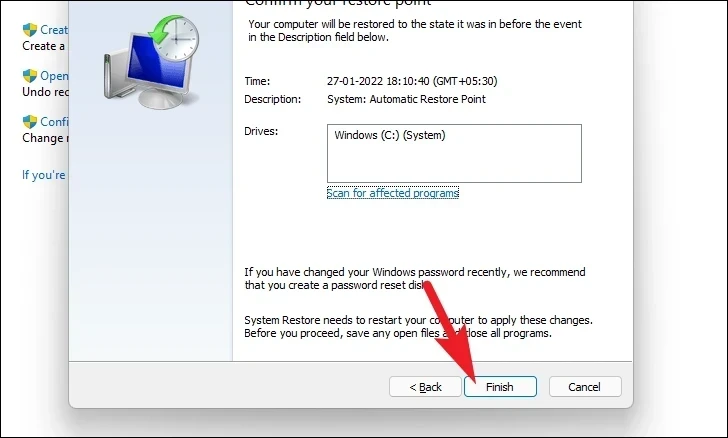
Ibda mill-ġdid il-kompjuter tiegħek
Fil-każ li l-ebda metodu ma jista 'jsolvi l-problema fuq il-kompjuter tiegħek, l-aħħar għażla hija li tirrisettja l-kompjuter tiegħek. Fortunatament, int mhux se titlef il-fajls u l-fowlders personali tiegħek. Madankollu, l-issettjar mill-ġdid tal-kompjuter tiegħek se jneħħi l-programmi kollha li installajt u jġib ukoll is-settings kollha għall-konfigurazzjonijiet awtomatiċi tagħhom.
Iftaħ l-app Settings fuq il-kompjuter tiegħek. Sussegwentement, mit-tieqa tas-Settings, kun żgur li jintgħażel it-tab tas-Sistema li tinsab fuq l-istrixxa tal-ġenb tax-xellug.
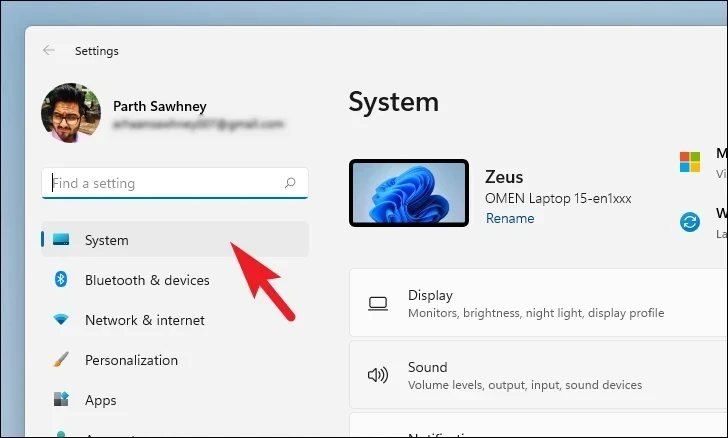
Imbagħad, mit-taqsima tal-lemin tat-tieqa, iscrollja 'l isfel u sib u kklikkja fuq il-pannell tal-Irkupru biex tipproċedi.
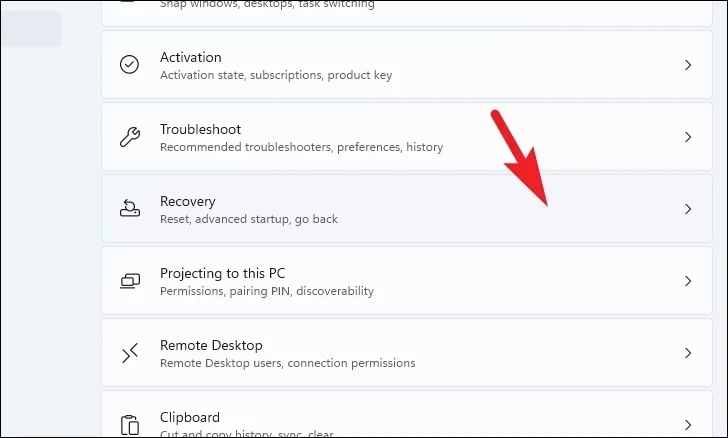
Sussegwentement, fuq l-iskrin tal-issettjar tal-Irkupru, sib il-kaxxa Irrisettja din il-PC u kklikkja l-buttuna Irrisettja l-PC fuq it-tarf tal-lemin tal-maduma biex tkompli. Dan se tiftaħ tieqa separata fuq l-iskrin tiegħek.
Issa, mit-tieqa miftuħa separatament, ikklikkja fuq il-pannell Żomm il-fajls tiegħi biex tipproċedi. Fil-każ li trid tneħħi l-fajls personali kollha tiegħek ukoll fuq ir-reset, taptap fuq l-għażla "Neħħi kollox".
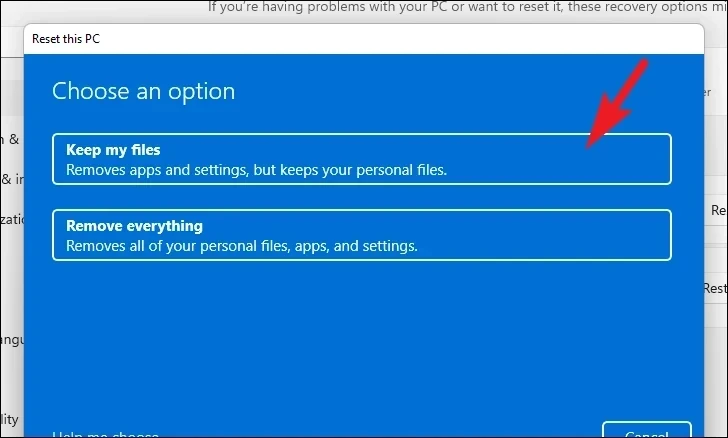
Fuq l-iskrin li jmiss, ser ikollok bżonn tagħżel metodu biex terġa 'tinstalla s-sistema operattiva fuq it-tagħmir tiegħek. Peress li jista 'jkun hemm problema bil-kopja diġà fis-sistema tiegħek, huwa rakkomandat li tikklikkja fuq l-għażla "Cloud Download".
Nota: Cloud Download se jeħtieġ konnessjoni tal-internet attiva u se jikkonsma aktar minn 4GB ta 'dejta.
Sussegwentement, Windows se jelenka s-settings li għażilt. Fil-każ li trid tibdel xi waħda minnhom, ikklikkja fuq l-għażla "Ibdel is-settings" biex tipproċedi.
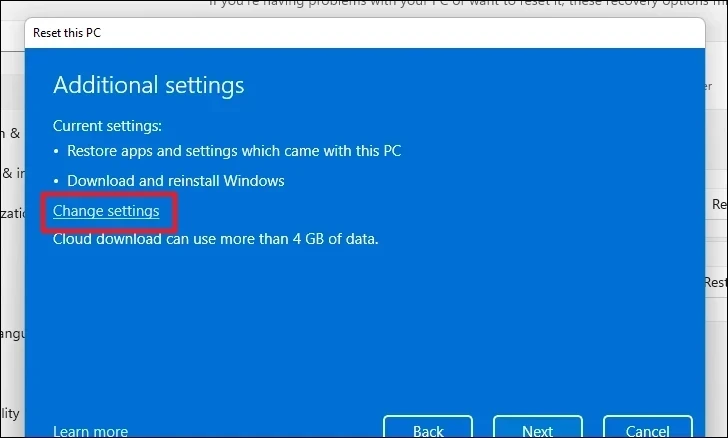
Jekk tagħżel li tibdel is-settings, tista' tikkonfigura s-settings li ġejjin. Fl-iskrin li jmiss, tista' tagħżel li ma tirrestawrax l-apps u s-settings billi ttektek il-toggle taħt "Irrestawra apps installati minn qabel?" għażla u ġibha fil-pożizzjoni "le". Tista 'anki taqleb minn tniżżil ta' sħab għal installazzjoni lokali billi tikklikkja l-iswiċċ ta' toggle taħt "Tniżżil tal-Windows?" Għażla li tibdel il-metodu ta 'installazzjoni. Ladarba tkun immodifikat skont il-preferenzi tiegħek, ikklikkja fuq il-buttuna Ikkonferma biex tipproċedi.
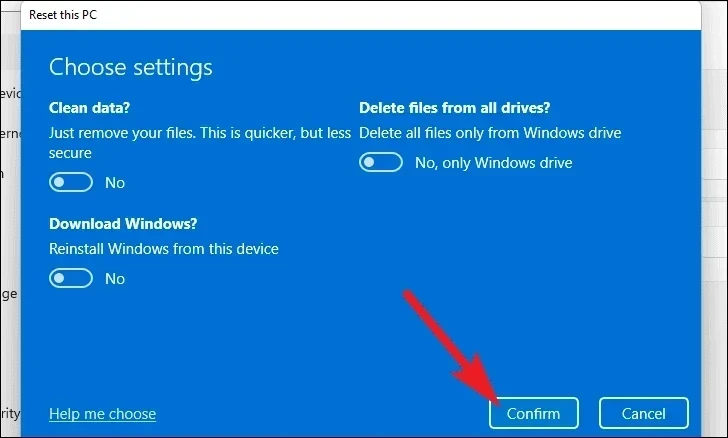
Imbagħad, mit-tieqa prinċipali, ikklikkja fuq il-buttuna Li jmiss biex tkompli.
Imbagħad, Windows se jelenka l-effetti kollha li r-resetting tal-PC tiegħek se jkollu fuq is-sistema tiegħek. Aqraha bir-reqqa u taptap fuq Irrisettja biex tibda l-proċess ta 'reset.
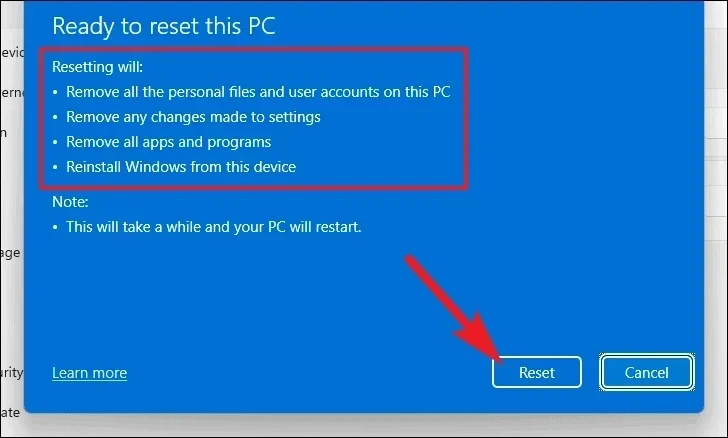
Hemmhekk intom guys. Il-metodi ta 'hawn fuq żgur li jgħinuk issolvi l-taskbar li sparixxa fuq il-PC Windows 11 tiegħek.